录制安卓手机屏幕内容的几种方法介绍
时间:2024/3/9作者:未知来源:手揣网教程人气:
- 随着科技的发展,手机在我们的生活中扮演了很重要的角色,手机在便利我们生活的同时,也会对我们造成很重要的影响.手机已经成为了我们的必需品,不仅是通讯工具,而且很大程度上都是娱乐功能。 手机人人爱,人人离不了啦.那么使用手机时,还要细心学习一些小知识!我们能够更好的使用手机。
智能手机现在很多人都在使用, 其中安卓手机是目前使用用户群体较多的, 你们知道怎么录制安卓手机的屏幕吗?不用担心下面小编就给大家带来安卓手机屏幕的录制方法, 一起来看一下吧!
录制安卓手机屏幕内容的几种方法介绍
方法一:手机安装 MOBIZEN
Mobizen 有 2 个版本, 一个通用版, 一个三星专用版, 下载链接可前往微信公众号「科技微讯」获取。
该应用的好处是可直接在手机上录屏, 无须借助任何其他工具, 也无须 root, 可同时录制音频, 调用前置镜头等。 但也有不足:视频右下角会有 mobizen 水印, 应用免费但有广告。
方法二:通过 MAC 电脑录屏
下载一款名为 AndroidTool 的小工具, 解压后双击打开即可使用。 打开后是这样子的:

1、开启手机 USB 调试功能, 如果你不知道怎样开启, 请自行搜索;
2、开启后, 把手机和 Mac 电脑通过 USB 数据线连接起来, 连接后工具界面变成这样:
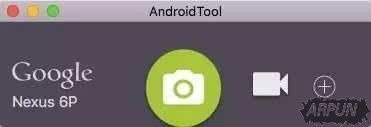
3、点击中间的按键会给手机截屏, 图片保存在桌面的 AndroidTool 文件夹里;
4、点击右边的录像机图标, 会录制屏幕, 这时工具界面会变成这样:
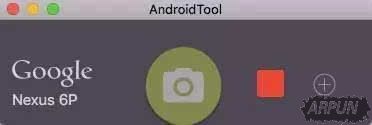
5、点击那个红方框, 会停止录屏, 数据会以 mp4、gif 两种格式保存在 AndroidTool 文件夹中。
方法三:通过 WINDOWS 电脑录屏
下载一款名为 AndroidScreenRecorder 的小工具, 下载链接请点击阅读原文获取。 下载并解压后, 你会看到这些文件:
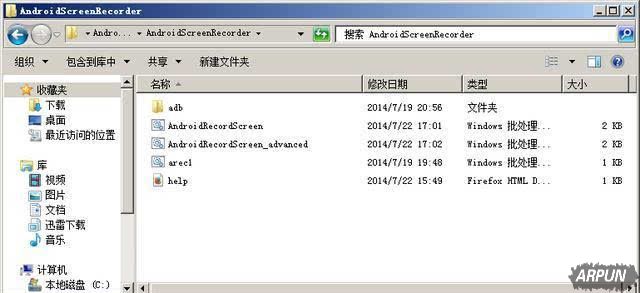
1、在手机上开启 USB 调试功能, 如果你不知道怎么开启, 请自行搜索;
2、把手机通过 USB 数据线和电脑连接起来, 这时手机应该会弹出一个对话框让你确认, 点击确认即可;
3、双击 AndroidRecordScreen 以运行这个小程序, 这时电脑弹出一个这样的窗口:
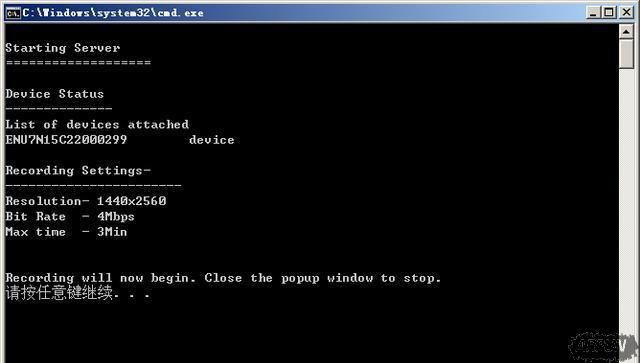
4、点击键盘任意按键, 录屏会自动开启, 开启后, 电脑会弹出第二个窗口(如下图所示), 注意不要关闭第一个窗口, 否则录屏无法保存;
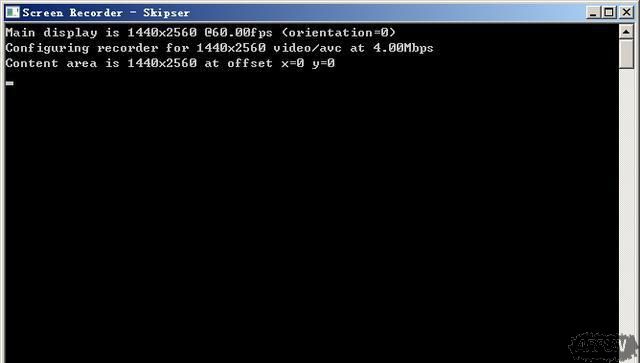
5、关闭第二个窗口, 录屏会自动停止, 视频会自动保存在小工具所在的文件夹, 并发送到手机的存储空间, 所以你也可以在手机上观看录屏。 这是停止录屏后, 第一个窗口显示的信息:
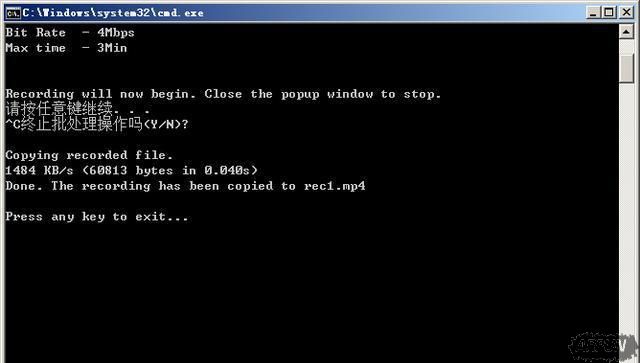
这种方法用起来非常简单, 不过也有不足之处:它最多只能录制 3 分钟的视频, 也无法同时录制音频。 双击 AndroidRecordScreen_advanced 这个文件, 还可以调整录屏的分辨率、码率、长度(最长是 3 分钟)
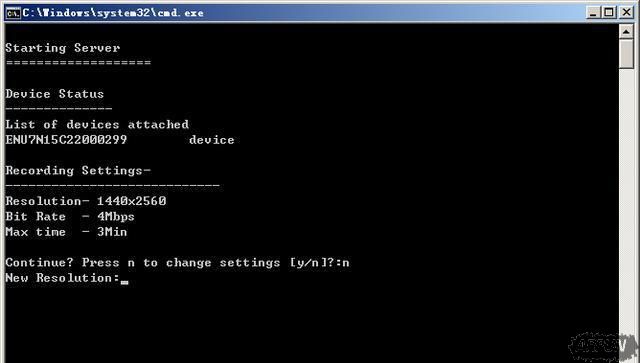
以上就是“录制安卓手机屏幕内容的几种方法介绍”的相关内容, 希望对大家有所帮助。
手机APP这些安装在手机里面丰富多彩的软件,让我们的生活更加方便和精彩。游戏、社交、购物、视频、音乐、学习......我们可以随时随地,随处进行。